Netatalkのエラー
Netatalkについての記事です。
Netatalkのインストールが終わってハードディスクの増設もして増設したディスクを丸ごとAppleVolumes.defaultsに共有するように設定。
ためしにMacからAFPにてフォルダごとコピーを作成してみる。
フォルダの容量は13GB位のサイズでペーストをすると200MB位でエラーになってしまう。
予期しないエラーが起きたため、操作を完了できません(エラーコード -50)。とダイアログが表示される。
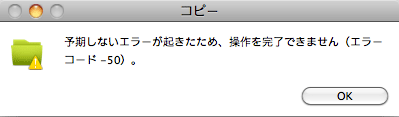
Netatalkのlogを確認
場所 /var/log/netatalk.log
volume "home2" does not support Extended Attributes, using ea:ad instead
このようなエラーが表示されていたのでApple.Volumes.defaultsの設定を見直し。
ea:sysと拡張属性の保存方法の設定に不備があったので以下に修正。
:DEFAULT: options:upriv,usedots dperm:0700 fperm:0600 maccharset:MAC_JAPANESE ea:sys
サーバを再起動してもう一度同じフォルダをコピーを実行。
また同じエラーになる。
もう一度ログを確認すると今度はさっきとは違うエラーが表示される。
sys_getextattr_content(com.apple.quarantine): error: Operation not supported
19:58:22.472900 afpd[2338] {ea_sys.c:341} (E:AFPDaemon): sys_set_ea("/mnt/hitachi2tb/home2/document/CS5/install3.png", ea:'com.apple.metadata:kMDItemIsScreenCapture', size: 42, flags: -|-|-): Operation not supported
19:58:22.474096 afpd[2338] {ea_sys.c:341} (E:AFPDaemon): sys_set_ea("/mnt/hitachi2tb/home2/document/CS5/install3.png", ea:'com.apple.metadata:kMDItemScreenCaptureType', size: 48, flags: -|-|-): Operation not supported
19:58:31.387574 afpd[2338] {filedir.c:311} (E:AFPDaemon): check_name: illegal name: '.AppleDouble'
19:58:31.390029 afpd[2338] {filedir.c:311} (E:AFPDaemon): check_name: illegal name: '.AppleDouble'
20:06:57.108033 afpd[2338] {ea_sys.c:185} (E:AFPDaemon): sys_getextattr_content(com.apple.quarantine): error: Operation not supported
20:06:57.137380 afpd[2338] {ea_sys.c:185} (E:AFPDaemon): sys_getextattr_content(com.apple.TextEncoding): error: Operation not supported
内容を見ても理解が難しいがいくつかのファイルがサポートしていないような気がする。
調査を始めようと思います。

volume “home2″ does not support Extended Attributes, using ea:ad instead
の前の部分に注目してください。(W:AFPDaemon)となっており、WがWarningを表しています。Errorではありません。eaが使えないので代わりにadを使うというメッセージです。
更にea:sysを設定したことで、代わりにadを使う動作が行なわれず、eaを使おうとしてErrorになっています。
netatalkの設定ではなく、ファイルシステム自体のeaを使えるようにする必要があります。
fstab user_xattr
で検索すると方法が見つかります。
実際にエラーになっているのは、
(E:AFPDaemon): check_name: illegal name: ‘.AppleDouble’
です。
「.AppleD」で始まるファイル名は予約されているためコピーできません。マニュアルに載ってます。
あと、別件ですが、エラーメッセージ類を画像で貼付けるのは良くないと思います。
文字列検索できないし、コピー&ペーストもできません。